花了兩天的時間,研究如何架設Wordpress,並且在我的Domain管理者Godaddy那設定轉址,並且,幫WordPress設定自己的網域(得先擁有一個自己購買的網域)。
真的是不知道爬了多少文~但漸漸越來越了解~當成功的那一瞬間,真是一整個大開心!
終於卯起來撥空把我的WP架好了,將來WP和Pixnet同步更新啦~*
記錄下我的經驗!
以我的空間:Sqweebs.com 與代管商Godaddy 為例 (順便補上Dymic.com 空間的NS設定法)
一些意外的資訊更新,請參閱九月的碎碎念。
本篇教學內容:
1. 註冊 Sqweebs.com 空間
2. 架設 WordPress 於免空中
3. 設定 Godaddy Total DNS
4. 設定 Sweebs.com 的 Subdomain
5. 改變 WordPress 的顯示網址
開始嚕!

空間名稱:Sqweebs
容量:20GB
流量:300GB
廣告:無
限制:單檔容量上線8MB
其他:PHP5 / MySQL / FTP / Sub-domain (可綁米)
看到這有沒有覺得很心動阿,根本就是麻雀雖小,五臟俱全嘛!
雖然現在架仍架在免空,是實驗階段,但每次在找免空,我還是希望功能能齊全點,這樣在「實驗與學習」的階段,能夠透徹一點!

申請Sqweebs空間:(點我前往註冊)
1. 點選上方的Register Now
*需注意的:
帳號:4-10個(小寫)的字母或數字
密碼:5-15個字母或數字
信箱:居然Yahoo的也可以
How Did you find us? 隨便選一個後,下方那格填不填都可以

2. 按下「Submit」後,系統會送出認證信,請去信箱點選認證信中的認證網址,跳回來資訊頁,接續下一個步驟。寄送速度非常的快!

3. 帳號資料,以下全部都要填寫!
在這邊就可以看到「Extra domain」,有Name Server (NS)的資訊,也就是我們等等設定時需要的,但這邊隨便填沒關係。
填好後,按下「Submit」進到下一個步驟。
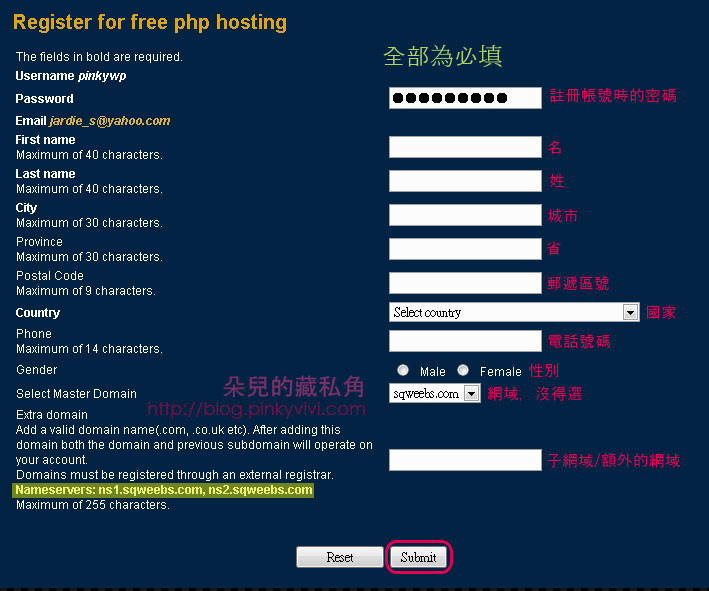
填完之後,從首頁上方登入:

這樣就註冊完啦!就會出現帳戶資訊啦~系統也會很貼心的寄一份帳戶資訊到信箱中。
可以清楚的看到,有20G空間、300G流量、99個MySQL database、3個MySQL user帳號
FTP資訊:
主機:帳號.sqweebs.com
帳號:帳號
密碼:密碼
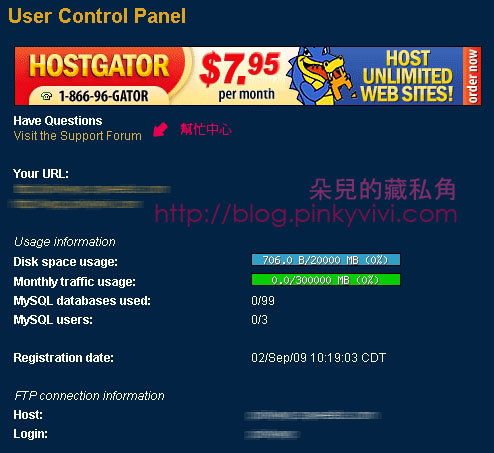

架設WordPress
WP網上很多教學,我就引用大家的文章,分享幾篇贊ㄟ的教學:
電腦不難:http://pcnoproblem.twbbs.org/wordpress-book-1/ 架站前的準備,以及一些好用、必須的軟體介紹
香腸炒魷魚:http://sofree.cc/wp_install_teach/ 利用免費空間架設WP圖文教學
艾得的部落格天空:http://edblog.net/archives/966 免空架設WP
教不落:http://steachs.com/archives/357 從零開始架站
註記幾個重要的點,也是使用WP需熟悉的地方:
 WP中文化方法:
WP中文化方法:
1. 將 zh_TW.mo 檔放在 \wp-includes\languages 資料夾中
2. 開啟 wp-config.php 檔,將裡面的 define ('WPLANG' , ) 改寫成 define ('WPLANG', 'zh_TW')
 資料庫:在MySQL裡面創建資料庫時,這些資訊你要記得,因為等等要寫在 wp-config.php 檔中
資料庫:在MySQL裡面創建資料庫時,這些資訊你要記得,因為等等要寫在 wp-config.php 檔中
MySQL database name : 資料庫名稱
MySQL user name : 使用者名稱
Password for MySQL user : 資料庫密碼

設定Godaddy Total DNS 設定
這邊就比較有一點點難度,因為如果對Godaddy(走爸爸XD)或是DNS不熟,就比較容易出錯,但不用擔心!
其實原理不難~照做就是了!
題外話,我昨晚設定好一切之後,在家開我的wp都正常且完美!今早到公司,居然又打不開了 囧 嚇了我好大一跳~
回Godaddy看,原來設定又跑掉。話說昨晚在我"實驗"成功前,我先寫了封信給走爸爸的客服,問他們怎麼操作,會不會是他們很熱心 雞婆(誤)的幫我改了?!
結果又得重設定一次,等待解析的時間,昨晚一秒就好了一一現在還沒,時快時慢,真令人頭暈阿~
這邊有點兒專業,我用我的理解來解說,如果有說錯,還請各方高手溫柔的指正~
我要將我的wp設成我的網域下的子網域,也就是 pinkyvivi.com 之下的 xxx.pinkyvivi.com
簡單來說,對主網域 pinkyvivi.com來說,加在主網址前面的 xxx 就是子網域~
怎麼知道要使用A Record (A記錄)、CNAME 或是 NameServer (NS) 呢?
XD 基本上,你就要爬一下各家空間的Q&A,裡面都會說,若要綁米該怎麼設定!
若是要使用A記錄,就是指向到IP上,而CNAME就是網址,若系統要求你使用NS,他會提供主機網址像是:ns1.sqweebs.com 和 ns2.sqweebs.com
而當我在設定的時候,因為我的主域名是讓走爸爸代管,所以我的NS已經設定了,有些代管商的DNS設定裡面,不讓你使用兩組NS~會導致原本那組錯誤!
很幸運的,我 ping 了 ns1.sqweebs.com 和 ns2.sqweebs.com 兩台主機居然是一樣的IP,所以我只要把 ping 出來的 IP 設定在 A記錄中就好。
但平常不需要這麼複雜,免空都會告訴你主機的NS或是A,我只是為了理解與實驗,加上剛好矇到~
關於sqweebs.com的IP:http://www.robtex.com/dns/sqweebs.com.html
提一下,如何用網址 ping 出 IP呢:(如果你不需要這個,請直接往下看下一個步驟!)
開始→所有程式→附屬應用程式→命令提示字元
打入指令ping xxx.xxx.com(網址)
下面跑出來的數值 111.222.333.444 就是對應的IP
將這個查出來的IP,填在A Record中。

 動作1:在Godaddy新增NS:
動作1:在Godaddy新增NS:
下方 NS (Name Servers)的右邊有個「Add New NS Record」

Host Name: 填入 xxx.mydomain.com 中 xxx的部份
Points To Host Name : 這邊就是主機名,以Sqweebs.com為例:就是ns1.sqweebs.com 與 ns2.sqweebs.com,好了按下ok。
一次只能填一個,所以你要做兩次這個動作。
填完就會是:xxx ns1.sqweebs.com
xxx ns2.sqweebs.com
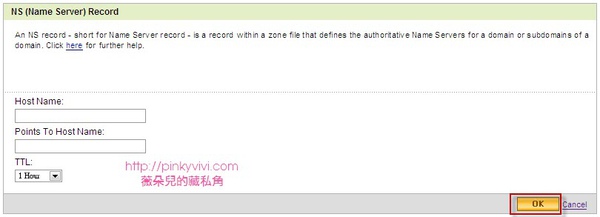
PS. Godaddy可以設定多組subdomain用的Name Server ,挺不賴的。
 動作2:設定Forward xxx.mydomain.com 這個子網域
動作2:設定Forward xxx.mydomain.com 這個子網域
在Totle DNS 面板左下方,有增加Forward Subdomain的地方,現在要來設定這個面板。
按下Manage來做新增的動作。

會跳出這個畫面,子網域的地方,很清楚的就是填 xxx.mydomain.com 中 xxx 的部份(註:xxx為你自己幫你的子網域取的名字,不是叉叉叉喔!XD)
下面則是原本在sqweebs.com空間所設定好的網址 user.sqweebs.com,以我的為例:pinkyvivi.sqweebs.com 完整填入。
好了按下ok~

回到這個畫面,代表你設定成功嚕!按下OK就可以了~
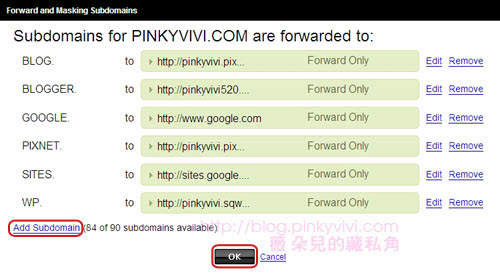
這樣,Godaddy這邊就完成了~
教不落:Godaddy 基本 DNS設定

在Sqweebs.com的Domain Manager 中,設定Subdomain
回到sqweebs.com的後台中,螢幕往下拉,會看到Domain Manager,點進去這邊。
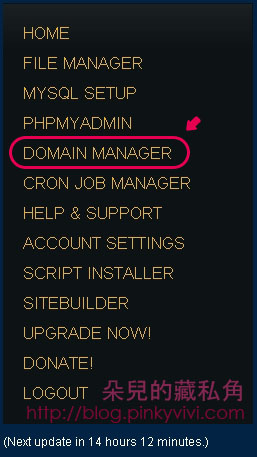
在Domain Name那邊填上你之後要轉址過去的網址,以我的為例:http://wp.pinkyvivi.com
下面則選擇 Extra Domain 然後 Add,就新增完畢了!
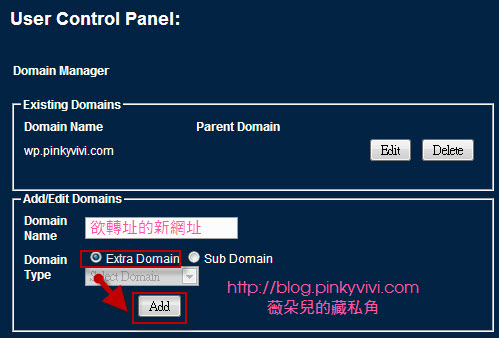
網站的論壇,也有很清楚的教學:http://forum.sqweebs.com/showthread.php?tid=314

再來,就是回到Wordpress中,設定你想顯示的網址,以後你的WP就會顯示你自己的網域,而不是免空或是預設的網址嚕!
一樣,分享很贊的教學文:)
高登的工作室:http://gordon168.tw/?p=70 自架WordPress換網址的方法
有問題再來發問吧~
Zymic.com的設定方法,幾乎一模一樣。
附上Zymic.com中,免費網域的NS與A Records IP(點我前往)
免費網域共有: uuuq.com / vndv.com / 99k.org / clanteam.com / zxq.com / zymichost.com / zzl.org 不可選擇,註冊時隨系統發送。
參考文章:
http://forums.whirlpool.net.au/forum-replies-archive.cfm/958222.html
提一下在這次設定的過程中,我所注意到的,其他的,想到再補上!
1. 在進去WP設定改變網址之前,轉址一定得先設好,並且等網址解析完畢,才能正常使用WP,不然一設定完,就會不能進入WP,直到網址設定成功。
意思是說,你新的自定網址要已經可以連進去你的WP,而不是純粹先在WP中設定網址,但實際上網址還無法開啟。
例,若當你開啟你即將要設定的 wordpress.mydomain.com ,但這個網址,在轉址的部份,還沒設定、解析完畢,你並打不開這個網頁,
你一設定完,WP就會把你登出,之後就會跑到「登入」的畫面,不管你帳密對不對,就是無法登入。
2. 若設定完畢,仍無法開啟改變後的網址畫面,請將歷史瀏覽記錄刪除,就可以嚕!
3. 改完NS後的解析時間,可能要到48小時~所以請耐心等待:) 我時快時慢的哩~
4. Sqweebs.com這兩天上不去,不知道是不是台灣的IP被鎖了還是他們空間怎了!(還是,因為我在他們論壇跟admin嗆聲=.="),但sqweebs.com確定免費的空間不支援.htaccess檔的使用,以及php.ini的記憶體不夠大,過多外掛會出現記憶體不足的畫面。



 留言列表
留言列表 我的部落格蒐藏
我的部落格蒐藏 
 轉載本空間任何圖文,請著名引用自本處。
轉載本空間任何圖文,請著名引用自本處。